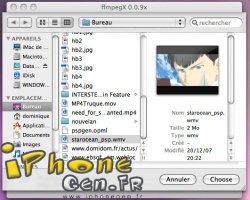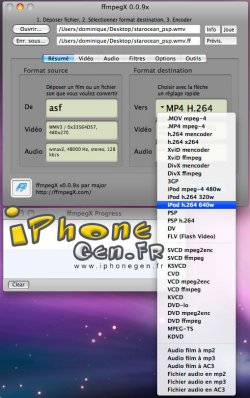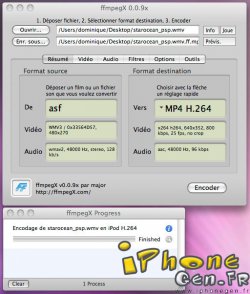Vous avez des vidéos dans différents formats que vous aimeriez visualiser sur l'iPhone ? Facile !
Etape 1 : Quelque soit le type de vidéo source que vous souhaitiez convertir (AVI, MOV, MKV, MP4, VOB, ...) nous utiliserons l'excellent ffmpegX pour sa souplesse et son paramétrage pointu.
Etape 2 : encoder avec ffmpegX
=> Téléchargez et installez ffmpegX. Attention, ffmpegX n'est plus maintenu depuis oct. 06, mais il reste un encodeur de référence et la base de nombre d'encodeurs gratuits sur Mac ou PC.
ffmpegX nécessite des bibliothèques supplémentaires pour fonctionner (mencoder, mplayer et mpeg2enc à choisir en version PowerPC ou Intel), ne les oubliez pas, tout est détaillé sur le site.
=> Cliquez sur Ouvrir pour aller sélectionner votre vidéo source.
=> Dans Format destination, choisissez iPod h.264 640w.
=> Ce que vous pouvez changer dans les paramètres :
a/ Sur l'onglet Vidéo :
Le Débit vidéo automatiquement calculé par le logciel. Tant qu'il est en vert votre compression est bonne, en dessous il passe rouge.
La taille du fichier souhaitée.
b/ Sur l'onglet Audio :
Le Débit audio dont une valeur généralement bonne est 128.
Choisir la bonne Piste audio dans la liste (pour les vidéos encodées avec plusieurs pistes audio).
Augmenter le Gain audio si disponible (selon la vidéo), qui rebooste le volume sonore, une option très pratique pour ne pas avoir à monter le volume de son balladeur à fond et ainsi saturer certains pointes d'aigües et graves.
c/ Sur l'onglet Filtres :
Procéder au Recadrage de l'image pour les films avec des bandes noires en cinémascope par exemple.
d/ Sur l'onglet Options :
Sélectionner Encodage 2 passes vous donnera un encodage de meilleure qualité, mais deux fois plus long ! Ce n'est pas indispensable car la diminution de la taille de la vidéo lors de l'encodage élimine déjà pas mal de défauts visuels.
=> Cliquez ensuite sur Encoder pour lancer l'encodage. Cela ouvre ffmpegX Progress qui est la fenêtre de suivi de l'avancement et des batches.
Vous pouvez sélectionner d'autres tâches d'encodage depuis la fenêtre principale ffmpegX, elles seront ajoutées à la queue chaque fois que vous cliquerez sur Encoder.
Etape 3 : Intégration de votre vidéo dans iTunes
Choisissez Ajouter à la bibliothèque pour intégrer la vidéo dans iTunes. Une fois copiée vous n'avez plus qu'à synchronier l'iPhone / iPod Touch pour qu'elle y soit copiée.
Bon visionnage !